Neue Präsentationsansichten zur Beschleunigung von Überprüfungsabläufen
Die neueste Version von Focus 7.7, Teil der Pro Video Platform, bringt eine Reihe neuer Präsentationsfunktionen mit sich, die die Arbeitsabläufe bei der Überprüfung, Präsentation und gemeinsamen Nutzung verbessern. In diesem Blog erfahren Sie, wie diese neuen Funktionen Analysten dabei helfen, Clips effektiv zu organisieren, mit Coaches zu teilen und zusammenzuarbeiten, und vieles mehr.

Reihenansicht: Eine neue, dynamische Art, Clips zu organisieren und zu überprüfen
Optimieren Sie die Organisation, Präsentation und Freigabe von Videoclips mit der Reihenansicht, unserer neuesten Funktion zur Anzeige von Präsentationen neben der Ordner- und Listenansicht. Mit der Reihenansicht können Analysten viele Videoclips an einem Ort überprüfen und eine Reihe neuer Funktionen nutzen, darunter die automatische Umbenennung von Tags, ein neues Clip-Detailfenster und vieles mehr.
Hier sind die wichtigsten Funktionen, die es Analysten ermöglichen, ihre Arbeitsabläufe vor und nach dem Spiel mit Row View zu beschleunigen.
Visualisierung einzelner Clip-Dauern
Die Zeilenansicht macht es einfach, die Spiellänge jedes Clips zu verstehen. Jetzt haben Analysten und Trainer ein klares Gefühl für die Länge der einzelnen Spielzüge. Dies bietet auch die Möglichkeit, viele weitere Videoclips an einem Ort anzuzeigen, ohne scrollen zu müssen.
Einfaches automatisches Umbenennen von Clips zwischen Zeilen
Eine der herausragenden Funktionen der Zeilenansicht ist die Möglichkeit, Clips nahtlos zwischen den Zeilen zu verschieben. Mit dieser Funktion können Benutzer ihre Clips schnell umorganisieren. So lassen sich ähnliche Inhalte leichter gruppieren oder Clips in einer bestimmten Reihenfolge anordnen, um den Fluss und die Kohärenz von Präsentationen zu verbessern.
Ganz gleich, ob Sie eine Wiedergabeliste oder eine detaillierte Analyse vorbereiten, die Drag-and-Drop-Oberfläche sorgt dafür, dass die Organisation von Clips intuitiv und effizient ist.
Das Beste daran ist, dass Analysten eine Option zur automatischen Umbenennung von Clips aktivieren können, die in jeder Ansicht angewendet wird.
Schnelles Reorganisieren von Zeilen
In der Zeilenansicht lassen sich nicht nur Clips verschieben, sondern auch ganze Zeilen umstrukturieren. Diese Funktion ist besonders nützlich für Benutzer, die ihre Präsentationen dynamisch umstrukturieren möchten. Durch einfaches Ziehen von Zeilen an neue Positionen können Sie bestimmte Abschnitte priorisieren, thematische Gruppierungen erstellen oder Ihre Präsentation auf der Grundlage des erhaltenen Feedbacks spontan anpassen.
Markieren und Hinzufügen von Notizen zu einzelnen Clips
Detailliertes Feedback und Einblicke sind in jedem Überprüfungsprozess unerlässlich. In der Reihenansicht können Benutzer auch einzelne Clips markieren und personalisierte Notizen hinzufügen. So können wichtige Momente hervorgehoben, spezifische Coaching-Tipps gegeben oder Erinnerungen für weitere Analysen hinterlassen werden. Die Möglichkeit, Clips direkt in der Präsentation mit Anmerkungen zu versehen, stellt sicher, dass wichtige Informationen nicht verloren gehen und bei Bedarf immer zugänglich sind.
Benutzerdefinierte Farben anwenden
Visuelle Organisation ist der Schlüssel zu Klarheit und Effizienz. In der Zeilenansicht können Benutzer benutzerdefinierte Farben auf Clips anwenden, was eine einfache, aber wirkungsvolle Methode zur Kategorisierung und Unterscheidung von Inhalten darstellt. Durch die Zuweisung von Farben für verschiedene Arten von Clips können Sie schnell Muster, Themen oder Schwerpunktbereiche innerhalb Ihrer Präsentation erkennen. So können Sie beispielsweise rote Farben für kritische Momente, grüne Farben für erfolgreiche Stücke und blaue Farben für verbesserungsbedürftige Bereiche verwenden. Die Anpassungsmöglichkeiten sind enorm und geben Ihnen die Flexibilität, ein System zu erstellen, das Ihren Bedürfnissen am besten entspricht.
Auswählen, Kopieren und Einfügen von Clips in separaten Präsentationen
Zusammenarbeit und Wiederverwendbarkeit sind für eine effektive Videoanalyse von zentraler Bedeutung. Mit Row View können Benutzer mühelos Clips auswählen, kopieren und zwischen verschiedenen Präsentationen einfügen. Diese Funktion spart nicht nur Zeit, sondern sorgt auch für Konsistenz über mehrere Projekte hinweg. Ganz gleich, ob Sie Clips mit Kollegen austauschen, Variationen einer Präsentation erstellen oder ein Best-of-Reel zusammenstellen, Row View macht den Prozess reibungslos und mühelos.
Schnelleres Hinzufügen von Clips zu Präsentationen
Focus 7.7 bietet Analysten jetzt die Möglichkeit, Clips auf verschiedene Weise zu Präsentationen hinzuzufügen. Dazu gehört die Möglichkeit, Clips zu bestimmten Präsentationen hinzuzufügen, indem sie automatisch in den vorhandenen Präsentationsordnern platziert werden oder ihre chronologische Reihenfolge beibehalten wird. Unabhängig davon, wie die Clips hinzugefügt werden, können Analysten sicherstellen, dass die richtigen Inhalte an die richtige Präsentations- und Kooperationsgruppe gesendet werden.
Clips über mehrere Sitzungen hinweg anzeigen
Analysten können jetzt ihre Focus-Timeline-Listenansicht mit Tag- und Labeldaten aus mehreren Sitzungen auffüllen. So können sie Oppositionsanalysen und Forschungsworkflows mit einem großen Datensatz aus mehreren Sitzungen durchführen. In dieser Ansicht können Analysten Clips über mehrere Spiele hinweg sofort filtern, anzeigen und freigeben - alles an einem Ort.
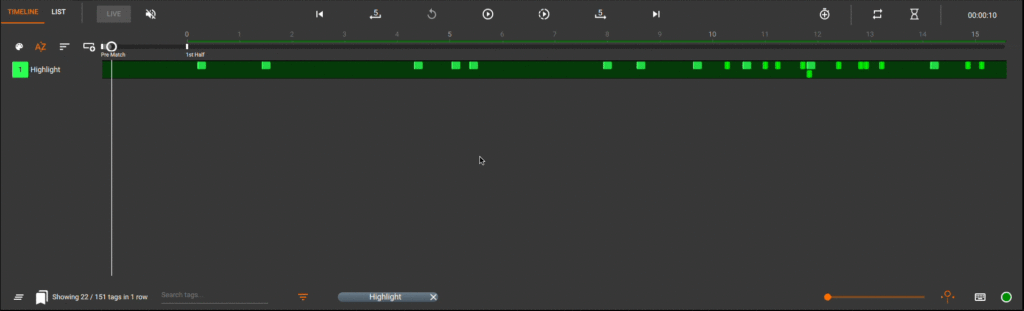
Universelle gemeinsame Nutzung und Zusammenarbeit
Analysten, die Pro Video verwenden, konnten schon immer Präsentationen in jedem Pro Video erstellen, einschließlich Focus, Hub und MatchTracker. Jetzt haben wir die Möglichkeit optimiert, Präsentationen in jedem Produkt zu teilen, unabhängig davon, wo sie ursprünglich erstellt wurden. Das Beste daran ist, dass mehrere Benutzer in Echtzeit an derselben Präsentation zusammenarbeiten können, und zwar von jedem Ort und mit jedem Gerät.

Verschaffen Sie sich ein umfassendes Bild
Die neuen Funktionen von Focus 7.7 sind nur ein Teil der größeren Pro Video Plattform von Catapult. Unsere fortlaufende Entwicklung zielt darauf ab, Analysten und Coaches in jedem Arbeitsablauf Zeit zu sparen und gleichzeitig in jedem Moment klare Leistungseinblicke zu liefern.
Möchten Sie mehr erfahren? Hier ist, was Sie als nächstes tun sollten:
Sehen Sie es in Aktion
Buchen Sie eine kostenlose Demo, um zu sehen, wie Catapult Pro Video die Effizienz Ihres Teams in allen Arbeitsabläufen verbessern kann.
Hören Sie von unseren Nutzern
Erfahren Sie, wie Performance-Analysten Pro Video einsetzen, um ihre Arbeitsabläufe zu optimieren und ihrem Team tiefgreifende Einblicke zu verschaffen:
Die Serie abschließen
Greifen Sie auf unsere 3-teilige Serie zur taktischen Analyse zu, um wichtige Arbeitsabläufe zu erlernen, die Ihre Leistungsanalyse mit MatchTracker maximieren, indem sie Video- und Datensätze, einschließlich Ereignis- und Trackingdaten, kombinieren.